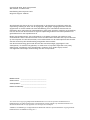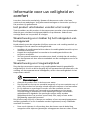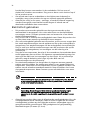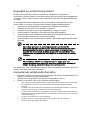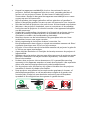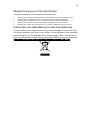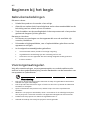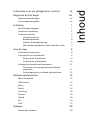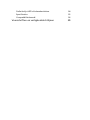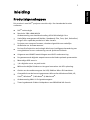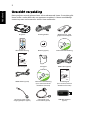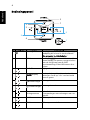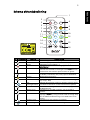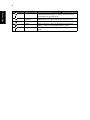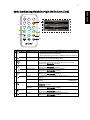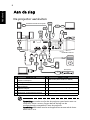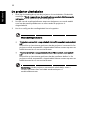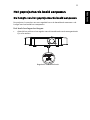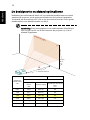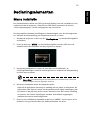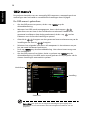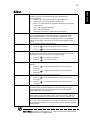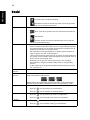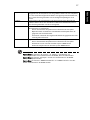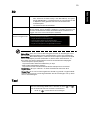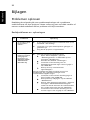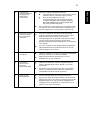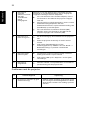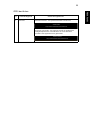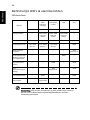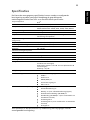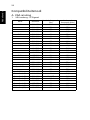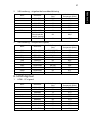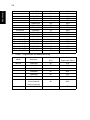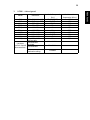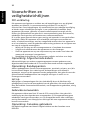Acer-projector
K137/K137i/L223//5
/.:/.:)-series
Gebruikershandleiding

Acer behoudt zich het recht voor de informatie in dit document te wijzigen zonder de
verplichting melding te doen van de wijzigingen. Dergelijke wijzigingen zullen worden
opgenomen in nieuwe edities van deze handleiding of in aanvullende documenten en
publicaties. Acer stelt zich niet aansprakelijk en geeft geen garanties, expliciet noch impliciet,
voor de inhoud van dit document en wijst de impliciete garanties van verkoopbaarheid of
geschiktheid voor een bepaald doel af.
Noteer het modelnummer, het serienummer en de datum en plaats van aankoop in de
onderstaande ruimte. Het serienummer en het modelnummer bevinden zich op het label dat
op uw computer zit. Het serienummer, het modelnummer en de aankoopinformatie moeten
worden vermeld op alle briefwisseling aangaande deze eenheid.
Van dit document mag geen enekl deel worden verveelvoudigd, opgeslagen in een
zoeksysteem, of worden overgebracht, in welke vorm of op welke wijze dan ook, hetzij
elektronisch, mechanisch, door fotokopieën, opnames of op andere wijze, zonder
voorafgaande schriftelijke toestemming van Acer Incorporated.
Modelnummer: ______________________________
Serienummer: _______________________________
Aankoopdatum: ______________________________
Plaats van aankoop: __________________________
Copyright © 2013. Acer Incorporated.
Alle rechten voorbehouden.
Handleiding Acer Projector-serie
Originele uitgave: 10/2013
Acer en het Acer-logo zijn gedeponeerde handelsmerken van Acer Incorporated. Productnamen of
handelsmerken van andere bedrijven die in dit document worden gebruikt, zijn uitsluitend bedoeld voor
identificatiedoeleinden en zijn eigendom van hun respectieve bedrijven.
"HDMI™, het HDMI-logo en High-Definition Multimedia Interface zijn handelsmerken of geregistreerde
handelsmerken van HDMI Licensing LLC."

iii
Informatie voor uw veiligheid en
comfort
Lees deze instructies aandachtig. Bewaar dit document zodat u het later
opnieuw kunt raadplegen. Volg alle waarschuwingen en instructies op die op
het product zijn gemarkeerd.
Het product uitschakelen voordat u het reinigt
Trek de stekker van dit product uit het stopcontact voordat u het schoonmaakt.
Gebruik geen vloeibare reinigingsmiddelen of spuitbussen. Gebruik een
vochtige doek om het product te reinigen.
Waarschuwing voor stekker bij het loskoppelen van
het apparaat
Houd rekening met de volgende richtlijnen wanneer u de voeding aansluit op
of loskoppelt van de externe voedingseenheid:
• Installeer de voedingseenheid voordat u de voedingskabel aansluit op het
wisselstroomcontact.
• Koppel de voedingskabel los voordat u de voedingseenheid van de
projector verwijdert.
• Als het systeem meerdere stroombronnen heeft, schakel dan de voeding
van het systeem uit door alle stroomkabels van de voedingsbronnen los te
koppelen.
Waarschuwing voor toegankelijkheid
Zorg dat het stopcontact waarop u de voedingskabel aansluit gemakkelijk
toegankelijk is en zich zo dicht mogelijk bij het apparaat bevindt. Wanneer u de
voeding van het apparaat moet loskoppelen, moet u de voedingskabel uit het
stopcontact trekken.
Waarschuwingen!
• Gebruik dit product niet in de buurt van water.
• Zet dit product niet op een onstabiel wagentje of op een wankele voet of
tafel. Het product kan ernstige schade oplopen wanneer u het laat vallen.
• Er zijn sleuven en openingen voorzien voor de ventilatie om een
betrouwbare werking van het product te garanderen en het tegen
oververhitting te beschermen. Deze openingen mogen niet worden
geblokkeerd of afgedekt. De openingen mogen nooit worden
geblokkeerd door het product op een bed, sofa, tapijt of een ander
gelijkaardig oppervlak te zetten.
Dit product mag nooit bij of boven een radiator of een verwarmingsapparaat
worden geplaatst of in een installatie worden ingebouwd, tenzij voldoende
ventilatie is voorzien.
• Duw nooit objecten in dit product door de sleuven van de behuizing
aangezien deze objecten gevaarlijke voltagepunten kunnen raken of een

iv
kortsluiting kunnen veroorzaken in de onderdelen. Dit kan vuur of
elektrische schokken veroorzaken. Zorg ervoor dat u nooit vloeistof op of
in het product morst.
• Om schade aan interne onderdelen en het lekken van de batterij te
vermijden, mag u het product niet op een trillend oppervlak plaatsen.
• Gebruik het nooit in een sport-, trainings- of andere trillende omgeving
omdat dit mogelijk onverwachte kortsluitingen of schade aan de
draaiende onderdelen kan veroorzaken.
Elektriciteit gebruiken
• Dit product moet worden gebruikt met het type stroom dat op het
markeerlabel is aangegeven. Als u niet zeker bent van het beschikbare
stroomtype, moet u contact opnemen met uw leverancier of uw lokale
elektriciteitsmaatschappij.
• Zorg ervoor dat er niets op de voedingskabel staat. Plaats dit product niet
op een plaats waar mensen op de kabel kunnen trappen.
• Als u een verlengkabel gebruikt met dit product, moet u ervoor zorgen dat
het totale ampèrevermogen van de apparatuur die op de verlengkabel is
aangesloten, het ampèrevermogen van de verlengkabel niet overschrijdt.
Zorg er ook voor dat het totale vermogen van alle producten die op het
stopcontact zijn aangesloten, het vermogen van de zekering niet
overschrijdt.
• Zorg dat u het stopcontact, de strip of de contactdoos niet overbelast door
teveel apparaten aan te sluiten. De algemene systeembelasting mag niet
meer zijn dan 80% van het vermogen van het circuit. Als u powerstrips
gebruikt, mag de belasting niet hoger zijn dan 80% van het
invoervermogen van de powerstrip.
• De wisselstroomadapter van het product is uitgerust met een geaarde
stekker met drie draden. De stekker past alleen in een geaard elektrisch
stopcontact. Controleer of het stopcontact correct is geaard voordat u de
stekker van de wisselstroomadapter aansluit. Stop de stekker niet in een
niet-geaard stopcontact. Neem contact op met uw elektricien voor meer
informatie.
Waarschuwing! De pool voor de aarding is een veiligheidsfunctie. Wanneer
u een stopcontact gebruikt dat niet correct is geaard, kan die elektrische
schok en/of letsels veroorzaken.
Opmerking: de aardingspool biedt ook een goede bescherming tegen
onverwachte ruis die wordt geproduceerd door andere elektrische
apparaten in de nabije omgeving die de prestaties van dit product kunnen
storen.
• Gebruik het product alleen met de bijgeleverde voedingskabelset. Als u de
voedingskabelset moet vervangen, moet u ervoor zorgen dat de nieuwe
voedingskabel voldoet aan de volgende vereisten: afneembaar type, UL-
geregistreerd/CSA gecertificeerd, VDE goedgekeurd of gelijkwaardig,
maximale lengte 4,5 meter (15 voet).

v
Reparatie en onderhoud product
Probeer niet zelf het product te repareren, aangezien het openen of
verwijderen van de deksels u kan blootstellen aan gevaarlijke spanningspieken
of andere risico's. Laat onderhoud en reparaties over aan een gekwalificeerde
monteur.
In de volgende omstandigheden moet u dit product loskoppelen van het
stopcontact en contact opnemen met bevoegd onderhoudspersoneel:
• wanneer de voedingskabel of stekker beschadigd of gerafeld is
• wanneer er vloeistof in het product is gemorst
• wanneer het product werd blootgesteld aan regen of water
• als het product is gevallen of als de behuizing beschadigd is
• als het product een opvallende verandering in prestaties vertoont, wat
erop wijst dat reparatie of onderhoud nodig is
• als het product niet normaal werkt nadat u de bedieningsinstructies hebt
gevolgd
Opmerking: pas alleen de bedieningselementen aan die door de
gebruiksaanwijzingen zijn beschreven. Onjuiste aanpassingen aan andere
bedieningselementen kunnen schade veroorzaken. In dat geval is het
mogelijk dat een bevoegde technicus uitgebreide werkzaamheden moet
uitvoeren aan het apparaat om het product te herstellen naar de normale
toestand.
Waarschuwing! Omwille van veiligheidsredenen mag u geen niet-
compatibele onderdelen gebruiken wanneer u componenten toevoegt of
wijzigt. Raadpleeg uw wederverkoper voor aankoopopties.
Uw apparaat en de uitbreidingen kunnen kleine onderdelen bevatten. Houd ze
buiten het bereik van kleine kinderen.
Aanvullende veiligheidsinformatie
• Kijk niet in de lens van de projector wanneer de lamp is ingeschakeld. Het
heldere licht kan uw ogen beschadigen.
• Schakel eerst de projector en daarna de signaalbronnen in
• Plaats het product niet in de volgende omgevingen:
• een ruimte die slecht geventileerd of zeer ingesloten is. Zorg voor minstens 50
cm afstand van de muren. Er moet altijd lucht rond de projector kunnen
stromen.
• Locaties waar de temperatuur extreem hoge waarden kan bereiken, zoals het
interieur van een auto waarvan alle ruiten gesloten zijn.
• Locaties waar een extreme vochtigheid, veel stof of sigarettenrook de optische
onderdelen kan aantasten waardoor de levensduur wordt verkort en het beeld
wordt verdonkerd.
• Locaties in de buurt van een brandalarm.
• Locaties met een omgevingstemperatuur van meer dan 40 ºC/104 ºF.
• Locaties die hoger liggen dan 3000 m.

vi
• Koppel het apparaat onmiddellijk uit als er iets verkeerd is met uw
projector. Gebruik het apparaat niet als er rook, vreemde geluiden of
geuren uit uw projector komen. Dit kan brand of elektrische schok
veroorzaken. Koppel in dat geval het apparaat onmiddellijk los en neem
contact op met uw leverancier.
• Blijf dit product niet langer gebruiken als het gebroken of gevallen is.
Neem in dergelijke gevallen contact op met uw leverancier voor inspectie.
• Richt de lens van de projector niet naar de zon. Dit kan brand veroorzaken.
• Wanneer u de projector uitschakelt, moet u controleren of de volledige
koelcyclus van de projector is voltooid voordat u het apparaat loskoppelt
van de netstroom.
• Schakel de hoofdvoeding niet abrupt uit of koppel de projector niet los
tijdens de werking. De beste manier is te wachten tot de ventilator
uitschakelt, voordat u de hoofdvoeding uitschakelt.
• Raad het rooster van de luchtuitlaat en de grondplaat niet aan. Deze
onderdelen kunnen zeer warm worden.
• Reinig regelmatig de luchtfilter als deze is voorzien. De
binnentemperatuur kan stijgen en schade veroorzaken wanneer de filter/
ventilatie-openingen met vuil of stof zijn verstopt.
• Kijk niet in het rooster van de luchtuitlaat wanneer de projector in gebruik
is. Dit kan uw ogen beschadigen.
• Open altijd de lenssluiter of verwijder de lensdop wanneer de projector is
ingeschakeld.
• Blokkeer de projectorlens niet met een object wanneer de projector wordt
gebruikt, anders kan het object hierdoor opwarmen, vervormen of zelfs
brand veroorzaken.
• Probeer deze projector niet te demonteren. Er is gevaarlijke spanning
aanwezig in het apparaat waardoor u letsels kunt oplopen. Laat reparaties
alleen over aan bevoegd professioneel onderhoudspersoneel.
• Zet de projector niet verticaal op zijn zijkant. Hierdoor kan de projector
omvallen en letsels of schade veroorzaken.
• Deze projector mag alleen horizontaal worden geplaatst in bureau- of
plafondmontagemodus, en de kantelhoeken mogen de 6 graden niet
overschrijden, andes kan een drastische verkorting van de lampduur
optreden of de veiligheid van het systeem in gevaar komen.
6°
6°

vii
Waarschuwing voor het beluisteren
Volg deze instructies om uw gehoor te beschermen.
• Verhoog het volume geleidelijk aan tot u duidelijk en comfortabel kunt horen.
• Verhoog het volumeniveau niet nadat uw oren zich hebben aangepast.
• Beluister geen muziek met een hoog volume gedurende lange perioden.
• Verhoog het volume niet om lawaaierige omgevingen buiten te sluiten.
• Verlaag het volume als u de mensen in uw nabije omgeving niet kunt horen.
Instructies met betrekking tot afvalverwijdering
Gooi dit elektronische apparaat niet bij het huishoudelijke vuil wanneer u het
niet langer gebruikt. Recycleer om de pollutie te minimaliseren en de maximale
bescherming van het wereldwijde milieu te garanderen. Meer informatie over
afval van elektrische en elektronische apparatuur (WEEE), vindt u op de website
http://www.acer-group.com/public/Sustainability/sustainability01.htm

viii
Beginnen bij het begin
Gebruiksmededelingen
Dit moet u doen:
• Schakel het product uit voordat u het reinigt.
• Gebruik een zachte doek, bevochtigd met zacht schoonmaakmiddel om de
behuizing van het scherm schoon te maken.
• Trek de stekker van de voedingskabel uit het stopcontact als u het product
gedurende langere tijd niet gebruikt.
Dat mag u niet doen:
• De sleuven en openingen van het apparaat die voor de ventilatie zijn
voorzien, blokkeren.
• Schurende reinigingsmiddelen, was of oplosmiddelen gebruiken om het
apparaat te reinigen.
• In de volgende omstandigheden gebruiken:
• In een extreem warme, koude of vochtige omgeving.
• In gebieden die onderhevig zijn aan overmatig stof en vuil.
• In de buurt van een apparaat dat een krachtig magnetisch veld genereert.
• In direct zonlicht.
Voorzorgsmaatregelen
Volg alle waarschuwingen, voorzorgsmaatregelen en onderhoudsinstructies
zoals ze in deze gebruiksaanwijzing worden aanbevolen om de levensduur van
uw apparaat te optimaliseren.
Waarschuwing:
• Kijk niet in de lens van de projector wanneer de lamp is ingeschakeld. Het heldere
licht kan uw ogen beschadigen.
• Stel dit product niet bloot aan regen of vocht om het risico op brand of elektrische
schokken te vermijden.
• Open of demonteer het product niet, anders loopt u het risico op elektrische
schokken.
• Wanneer u de projector uitschakelt, moet u controleren of de volledige koelcyclus
van de projector is voltooid voordat u het apparaat loskoppelt van de netstroom.
• Schakel eerst de projector en daarna de signaalbronnen in.
• Gebruik de lenskap niet terwijl de projector wordt gebruikt.

Informatie voor uw veiligheid en comfort iii
Beginnen bij het begin viii
Gebruiksmededelingen viii
Voorzorgsmaatregelen viii
Inleiding 1
Producteigenschappen 1
Overzicht verpakking 2
Projectoroverzicht 3
Uiterlijk projector 3
Bedieningspaneel 4
Schema afstandsbediening 5
MHL-bediening (Mobile High-Definition Link) 7
Aan de slag 8
De projector aansluiten 8
De projector in-/uitschakelen 9
De projector inschakelen 9
De projector uitschakelen 10
Het geprojecteerde beeld aanpassen 11
De hoogte van het geprojecteerde beeld
aanpassen 11
De beeldgrootte en afstand optimaliseren 12
Bedieningselementen 13
Menu Installatie 13
OSD-menu's 14
Kleur 15
Beeld 16
Instelling 18
Beheer 18
Geluid 18
3D 19
Taal 19
Bijlagen 20
Problemen oplossen 20
Inhoud

1
Nederlands
Inleiding
Producteigenschappen
Dit product is een DLP
®
-projector met één chip. De uitstekende functies
omvatten:
• DLP
®
-technologie
• Resolutie 1280 x 800 WXGA
Ondersteuning voor beeldverhouding 4:3/16:9/Volledig/L. Box.
• Veelzijdige weergavemodi (Helder, Standaard, Film, Foto, Spel, Gebruiker)
zorgen voor optimale prestaties in elke situatie.
• Projector met compact formaat, uitstekend geschikt voor zakelijke
doeleinden en thuisamusement.
• De Acer EcoProjection-technologie biedt een intelligente benadering van
energiebeheer en een verbetering van de fysische efficiëntie.
• Uitgerust met HDMI™-aansluitingen met HDCP-ondersteuning.
• De geavanceerde digitale trapeziumcorrectie biedt optimale presentaties.
• Meertalige OSD-menu's.
• 1,0 x digitale zoom- en panfunctie.
• Milieuvriendelijke lichtbron en langere levensduur via LED-oplossing.
• Geniet van de mediaweergave via USB, RAM en Micro SD-kaartlezer.
• Compatibel met de besturingssystemen Microsoft
®
Windows
®
2000, XP,
Vista
®
, Windows
®
7, Windows
®
8, Macintosh
®
.
• Ondersteuning MHL V1.2-signaalweergave.
• Twee ingebouwde 3-Watt luidsprekers met SRS WOW HD-functie.

2
Nederlands
Overzicht verpakking
Deze projector wordt geleverd met alle onderstaande items. Controleer alle
items zodat u zeker bent dat uw apparaat compleet is. Neem onmiddellijk
contact op met uw leverancier als een item ontbreekt.
Projector Voedingskabel Wisselstroom- naar
gelijkstroomadapter
Afstandsbediening Batterij (optie) Gebruikershandleiding
Snelstartgids Draagtas MHL-kabel (optie)
HDMI-kabel (optie) Gebruikershandleiding
(voor multi-media en
draadloze functies)
Snelstartgids
(voor multi-media en
draadloze functies)
Universele naar audio-
uitgangsadapter (optie)
Universele naar
D-sub-kabel (optie)
USB Wifi-adapter
(optie)
ZOOM
POWER
RATIO
MEDIA
HOME
BACK ENTER
MEDIA
SETUP
MENU
MODE
SOURCE
HIDE
XXXXXX
3V

3
Nederlands
Projectoroverzicht
Uiterlijk projector
Voorkant / bovenkant
Achterkant
# Beschrijving # Beschrijving
1
Projectielens
5
Bedieningspaneel
2
Regelwiel voor kantelhoek
6
Ontvanger voor de afstandsbediening
3
Scherpstelring
7
Luidsprekers
4
Voedingsknop
# Beschrijving # Beschrijving
1 Ontvanger voor de afstandsbediening 5 HDMI/ MHL-aansluiting
2 Kensington-slot 6 Aansluiting voor de audio-ingang
3
Universele aansluiting voor
VGA-ingang/ audio-uitgang
7 Wisselstroomingang
4 MicroSD-kaartsleuf 8 USB-aansluiting
5
2
1
3
4
6
7
7
1 5 7
3
6
2
4 8

4
Nederlands
Bedieningspaneel
# Pictogram Functie Beschrijving
1 Voeding Voedingsknop en indicator-LED voeding.
Raadpleeg de inhoud in het hoofdstuk
"De projector in-/uitschakelen".
2 MENU Druk op "MENU" om het OSD-menu (On
screen display) te openen, terug te keren
naar de vorige stap van de OSD-
menubewerking of het OSD-menu af te
sluiten.
3 SOURCE Wijzigt de actieve bron.
4
Display
Druk op de knop "Aan" om het beeld te
verbergen. Druk op "Uit" om het beeld
weer te geven.
5
Volume lager
Verlaagt het volume.
6
Volume hoger
Verhoogt het volume.
7Vier
richtingstoetsen
Gebruik de toetsen om items te selecteren
of aanpassingen aan te brengen aan uw
selectie.
8 LAMP LED lampindicator
9 TEMP LED temperatuurindicator
3
7
2
5
6
4
9
8
1

5
Nederlands
Schema afstandsbediening
# Pictogram Functie Beschrijving
1 Infraroodzender Verzendt signalen naar de projector.
2 Zoom Zoomt het projectorbeeld in of uit.
3 Power Raadpleeg het hoofdstuk "De projector in-/
uitschakelen".
4 Hide Schakelt de video tijdelijk uit. Druk op "HIDE" om het
beeld en het volume te verbergen. Druk opnieuw om
het beeld en het volume opnieuw weer te geven.
5 Mode Druk op "MODE" om de weergavemodus te selecteren
uit Helder, Standaard, Film, Foto, Spel en Gebruiker.
6 Source Wijzigt de actieve bron.
7 Beeldverhouding Kies de gewenste beeldverhouding (Auto, Volledig,
4:3, 16:9, L. Box)
8Vier
richtingstoetsen
Gebruik de knoppen omhoog, omlaag, links en rechts
om items te selecteren of uw selectie aan te passen.
9 Media home Indrukken om terug te keren naar de startpagina van
de Mediamodus.
10 Media setup Indrukken om de OSD-instelling van de media te
openen.
11 Menu Druk op "MENU" om het OSD-menu (On screen
display) te openen, terug te keren naar de vorige stap
van de OSD-menubewerking of het OSD-menu af te
sluiten.
12 Volume lager Indrukken om het volume te verlagen.
13 Volume hoger Indrukken om het volume te verhogen.
M1822
MC.40911.001
ZOOM
POWER
RATIO
MEDIA
HOME
BACK ENTER
MEDIA
SETUP
MENU
MODE
SOURCE
HIDE
6
10
4
15
18
14
7
17
9
3
8
11
16
5
2
1
13
12
ZOOM
POWER
HIDE
MODE
SOURCE
RATIO
MEDIA
HOME
MEDIA
SETUP
MENU

6
Nederlands
14 Vorige/Stop Druk op "Vorige/Stop" om het afspelen van het
mediabestand te stoppen of terug te keren naar de
bovenliggende gegevensmap.
15 Enter/Afspelen/
Pauzeren
Druk op "Enter/Afspelen/Pauzeren" om het
mediabestand te openen/af te spelen/te pauzeren.
16 Vorige Indrukken om naar het vorige mediabestand te gaan.
17 Display Druk op de knop "Uit" om het beeld te verbergen.
Druk op "Aan" om het beeld weer te geven.
18 Volgende Indrukken om naar het volgende mediabestand te
gaan.
# Pictogram Functie Beschrijving
BACK
ENTER

7
Nederlands
MHL-bediening (Mobile High-Definition Link)
# Pictogram Component Beschrijving
1 MODE • Druk één seconde op de knop "MODE" om de MHL-
bedieningsmodus te activeren.
• Druk opnieuw op de knop "MODE" om af te sluiten.
2 SOURCE Druk op de knop "SOURCE" om te schakelen tussen de
navigatie- en de multimediamodus.
3 Richtingstoetsen Gebruik de knoppen omhoog, omlaag, links en rechts
om items te selecteren of uw selectie aan te passen.
(alleen voor Navigatie-modus)
4 MENU Indrukken om het hoofdmenu te starten.
(alleen voor Navigatie-modus)
5 Volume lager Indrukken om het volume te verlagen.
(alleen voor Multimedia-modus)
6 Volume hoger Indrukken om het volume te verhogen.
(alleen voor Multimedia-modus)
7 Sluiten Hiermee sluit u het bestand. (alleen voor Navigatie-
modus)
Stop Hiermee stopt u het bestand. (alleen voor Multimedia-
modus)
8 Selecteren/Enter Hiermee selecteert u het bestand. (alleen voor
Navigatie-modus)
Afspelen/
pauzeren
Schakelt tussen weergave en pauze.
(alleen voor Multimedia-modus)
9 Achteruit Scant achteruit tijdens de bestandsweergave.
(alleen voor Multimedia-modus)
10 Vooruit Scant vooruit tijdens de bestandsweergave.
(alleen voor Multimedia-modus)
ZOOM
POWER
RATIO
MEDIA
HOME
BACK ENTER
MEDIA
SETUP
MENU
MODE
SOURCE
HIDE
2
3
4
1
6
5
8
7
10
9
MHL bedieningsmodus
MHL bedieningsmodus
MHL-bediening afsl.
Navigatie
MHL bedieningsmodus
MHL-bediening afsl.
MHL bedieningsmodus
Multimedia
MODE
SOURCE
MENU
BACK
ENTER

8
Nederlands
Aan de slag
De projector aansluiten
Opmerking: om zeker te zijn dat de projector goed werkt met uw
computer, moet u ervoor zorgen dat de timing van de
weergavemodus compatibel is met de projector.
Opmerking: USB-kabel vereist verlengstuk met stroom als de lente
meer dan 5 m is.
# Beschrijving # Beschrijving
1
Wisselstroom- naar
gelijkstroomadapter
7 MHL-kabel (MicroUSB naar HDMI)
2 Voedingskabel 8 HDMI-kabel
3 USB-kabel 9 Universele naar D-sub-kabel
4
USB-schijf/stick
USB Wifi-adapter
10 Universele naar audio-uitgangsadapter
5 Micro SD-kaart 11 Aansluiting audiokabel/RCA
6 Aansluiting audiokabel/aansluiting
D-Sub
9
R
W
11
10
HDMI
7
USB
MHL
HDMI
HDMI
8
1
2
5
6
4
USB
USB
3
USB
USB
3
Dvd-speler
iPod/iPhone/iPad
iPod/iPhone/iPad batterijlader

9
Nederlands
De projector in-/uitschakelen
De projector inschakelen
1 Controleer of de voedingskabel en de signaalkabel stevig zijn bevestigd.
Het lampje van de voedingsindicator zal rood knipperen.
2 Druk op het bedieningspaneel op de "Voedingsknop" om de projector in
te schakelen. De LED van de voedingsindicator wordt blauw. (afbeelding 1)
3 Schakel uw bron in (computer, notebook, videospeler, enz.). De projector
zal de bron automatisch detecteren.
• Als "Geen signaal" op het scherm verschijnt, moet u controleren of de
signaalkabels stevig zijn aangesloten.
• Als u meerdere bronnen tegelijk aansluit, gebruik dan de knop
"Source" op het bedieningspaneel of op de afstandsbediening of de
directe brontoets op de afstandsbediening om tussen de ingangen te
schakelen.
1
Voedingsknop

10
Nederlands
De projector uitschakelen
1 Druk op de voedingsknop om de projector uit te schakelen. Dit bericht
verschijnt: "Druk nogmaals op de voedingsknop om het afsluitproces te
voltooien." Druk opnieuw op de voedingsknop.
2 De LED van de voedingsindicator stopt met knipperen en wordt stabiel
rood om de stand-bymodus aan te even nadat de projector is
uitgeschakeld.
3 Het is nu veilig om de voedingskabel los te koppelen.
Waarschuwingsindicators:
• "Projector oververhit. Lamp schakelt zichzelf binnenkort automatisch
uit."
Dit bericht op het scherm geeft aan dat de projector is oververhit. De
projector wordt automatisch uitgeschakeld. Neem contact op met uw
lokale leverancier of uw servicecentrum.
• "Ventilator defect. Lamp schakelt zichzelf binnenkort automatisch
uit."
Dit bericht op het scherm geeft aan dat de ventilator defect is. De
projector wordt automatisch uitgeschakeld. Neem contact op met uw
lokale leverancier of uw servicecentrum.
Opmerking: Als de projector automatisch uitschakelt, moet u
contact opnemen met uw lokale wederverkoper of
onderhoudscentrum.

11
Nederlands
Het geprojecteerde beeld aanpassen
De hoogte van het geprojecteerde beeld aanpassen
De projector is voorzien van een regelwiel voor de kantelhoek waarmee u de
hoogte van het beeld kunt aanpassen.
Het beeld verlagen/verhogen:
• Gebruik het wiel voor het regelen van de kantelhoek om de weergavehoek
fijn af te stellen.
Regelwiel voor kantelhoek

12
Nederlands
De beeldgrootte en afstand optimaliseren
Raadpleeg de onderstaande tabel om het optimale beeldformaat te zoeken
wanneer de projector op de gewenste afstand van het scherm is geplaatst.
Voorbeeld: als de projector zich 1,50 m van het scherm bevindt, is een goede
beeldkwaliteit voor beeldformaten van 46,4".
Opmerking: Zoals weergegeven in de onderstaande afbeelding is
een hoogte van 63 cm vereist wanneer de projector op 1,50 m
afstand is geplaatst.
Gewenste
afstand (m)
<A>
Schermformaat
Boven
(Min. zoom)
Diagonaal
(inch)
<B>
B (cm) x H (cm)
Van onderkant tot
bovenkant van beeld
(cm)
<C>
0,97 30,0 65 x 40 40
1,20 37,1 80 x 50 50
1,50 46,4 100 x 63 63
1,75 54,2 117 x 73 73
2,00 61,9 133 x 83 83
2,59 80,0 172 x 108 108
Zoomfactor: 1,0x
46,4"
46,4"
6,4
A
C
Hoogte:
63 cm
1,50 m
Gewenste afstand
S
c
h
e
r
m
f
o
r
m
a
a
t

13
Nederlands
Bedieningselementen
Menu Installatie
Het installatiemenu biedt een OSD (onscreen display) voor de installatie en het
onderhoud van de projector. Gebruik het OSD alleen wanneer het bericht
"Geen signaalingang" wordt weergegeven op het scherm.
De menuopties omvatten instellingen en aanpassingen voor de schermgrootte
en -afstand, de scherpstelling, de trapeziumcorrectie en meer.
1 Schakel de projector in door op de "Voedingsknop" op het bedieningsblok
te drukken.
2 Druk op de knop "MENU" op het bedieningsblok om het OSD voor het
onderhoud en de installatie van de projector te starten.
3 Het achtergrondpatroon werkt als een gids om de kalibratie- en
uitlijningsinstellingen, zoals de schermgrootte en -afstand, de scherpstelling
en meer aan te passen.
Opmerking: De afbeelding van het schermmenu is uitsluitend ter referentie
en kan afwijken van het eigenlijke ontwerp.
4 Het menu Installatie bevat de volgende opties:
Gebruik de pijltoetsen omhoog en omlaag om een optie te selecteren, de
pijltoetsen naar links en rechts om de geselecteerde optie-instellingen aan
te passen en de pijl naar recht om een submenu voor de functie-instelling
te openen. De nieuwe instellingen worden automatisch opgeslagen
wanneer het menu wordt afgesloten.
5 Druk op een willekeurig ogenblik op de knop "MENU" om het menu af te
sluiten en terug te keren naar het welkomstscherm van Acer.
Installatie
Projectiemodus
Projectielocatie
Automatische keystone
Handmatige keystone
Taal
Terugzetten
Uit
Nederlands
Druk in
Kiezen
Aanpassen
Sluiten

14
Nederlands
OSD-menu's
De projector beschikt over een meertalig OSD waarmee u aanpassingen kunt
aanbrengen aan het beeld en verschillende instellingen kunt wijzigen.
De OSD-menu's gebruiken
• Om het OSD-menu te openen, drukt u op "MENU" op de
afstandsbediening.
• Wanneer het OSD wordt weergegeven, kunt u de knoppen
gebruiken om een item in het hoofdmenu te selecteren. Nadat u het
gewenste hoofdmenu-item hebt geselecteerd, drukt u op om het
submenu voor de functie-instelling te openen.
• Gebruik de knoppen om het gewenste item te selecteren en pas de
instellingen aan met de knoppen.
• Selecteer het volgende item dat u wilt aanpassen in het submenu en pas
het aan zoals hierboven beschreven.
• Druk op "MENU" op de afstandsbediening. Het scherm keert terug naar
het hoofdmenu.
• Om het OSD-menu af te sluiten, drukt u opnieuw op "MENU" op de
afstandsbediening. Het OSD-menu wordt gesloten en de projector zal de
nieuwe instellingen automatisch opslaan.
Opmerking: Een paar van de volgende instellingen zijn mogelijk niet
beschikbaar in het schermmenu. Zie het feitelijke schermmenu van uw
projector.
Instelling
Hoofdmenu
Submenu
Kleur
Weergavemodus
Wandkleur
Helderheid
Contrast
Verzadiging
Tint
Geavanceerd
Druk in
Standaard
Kiezen Aanpassen Hoofdmenu

15
Nederlands
Kleur
Opmerking: de functies "Verzadiging" en "Tint" worden niet ondersteund
in de computermodus of de HDMI-modus.
Weergavemodus
Er zijn talrijke instellingen die vooraf in de fabriek zijn
gedefinieerd en voor verschillende typen beelden zijn
geoptimaliseerd.
• Helder: voor de optimalisatie van de helderheid.
• Standaard: voor een algemene omgeving.
• Film: voor helderdere en algemene weergaven van films/
video's/foto's.
• Foto: voor grafische beelden.
• Spel: voor spelinhoud.
• Gebruiker: herinnert de gebruikersinstellingen.
Wandkleur
Gebruik deze functie om een geschikte kleur te kiezen in
overeenstemming met de achtergrond. Er zijn verschillende
keuzemogelijkheden, zoals wit, lichtgeel, lichtblauw, roze,
donkergroen. Dit zal de kleurafwijking die door de wandkleur
wordt veroorzaakt, compenseren om de juiste beeldtint weer te
geven.
Helderheid
Past de helderheid van het beeld aan.
• Druk op om het beeld donkerder te maken.
• Druk op om het beeld helderder te maken.
Contrast
"Contrast" beheert het verschil tussen de helderste en donkerste
gedeelten van het beeld. Als u het contrast aanpast wordt de
hoeveelheid zwart en wit in het beeld gewijzigd.
• Druk op voor minder contrast.
• Druk op voor meer contrast.
Verzadiging
Past een videobeeld aan van zwart-wit naar volledig verzadigde
kleuren.
• Druk op om de hoeveelheid kleur in het beeld te
verlagen.
• Druk op om de hoeveelheid kleur in het beeld te
verhogen.
Tint
Past de kleurbalans van rood en groen aan.
• Druk op om de hoeveelheid groen in het beeld te
verhogen.
• Druk op om de hoeveelheid rood in het beeld te
verhogen.
Geavanceerd Kleurtemperatuur
Hiermee kunt u de kleurtemperatuur aanpassen. Bij een hogere
kleurtemperatuur ziet het scherm er koeler uit, bij een lagere
temperatuur ziet het er warmer uit.
Degamma
Heeft effect op de voorstelling van een donkere scène. Met een
hogere gammawaarde ziet een donkere scène er helderder uit.
Dynamisch zwart
Kies "Aan" om de weergave van donkere filmscènes automatisch
te optimaliseren zodat ze in ongelooflijke details kunnen worden
weergegeven.

16
Nederlands
Beeld
Projectiemodus
• Voorkant: De standaardinstelling.
• Achterkant: keert het beeld om zodat u kunt projecteren
van achter een doorschijnend scherm.
Projectielocatie
• Auto: past de projectielocatie van het beeld automatisch
aan.
• Bureaublad
• Plafond: draait het beeld ondersteboven voor projectie
vanaf een plafondmontage.
Beeldverhouding
Gebruik deze functie om de gewenste beeldverhouding te kiezen.
• Auto: het beeld blijft behouden met de oorspronkelijke breedte-
hoogteverhouding om het beeld optimaal aan te passen aan de
originele horizontale of verticale pixels.
• 4:3: het beeld wordt geschaald om te passen op het scherm en
weer te geven met een verhouding 4:3.
• 16:9: het beeld wordt geschaald om te passen op de breedte van
het scherm en de breedte wordt aangepast om het beeld weer te
geven met de verhouding 16:9.
• Volledig: pas de grootte van het beeld aan naar volledige
schermgrootte volgens breedte (1280 pixels) en hoogte (800
pixels).
• L. Box: behoudt de originele signaalbeeldverhouding en zoomt
tot 1,333 keer in.
Automatische
keystone
Past automatisch het verticale beeld aan.
Handmatige
keystone
Pas de beeldvervorming aan die door het kantelen van de projectie
wordt veroorzaakt. (±40 graden)
<Opmerking> de handmatige keystonecorrectie is niet beschikbaar
wanneer de automatische keystonecorrectie is ingesteld op "Aan".
Scherpte Past de scherpte van het beeld aan.
• Druk op om de scherpte te verminderen.
• Druk op om de scherpte te vermeerderen.
H. positie
• Druk op om het beeld naar links te verplaatsen.
• Druk op om het beeld naar rechts te verplaatsen.
V. positie
• Druk op om het beeld omlaag te verplaatsen.
• Druk op om het beeld omhoog te verplaatsen.

17
Nederlands
Opmerking: de functies "H. positie", "V. positie", "Frequentie" en
"Tracking" worden niet ondersteund in de HDMI-, DVI- of Videomodus.
Opmerking: de functie "Scherpte" wordt niet ondersteund in de HDMI
(RGB)- of computermodus.
Opmerking: de functies "HDMI-kleurbereik" en "HDMI-scaninfo" worden
alleen ondersteund in de HDMI-modus.
Frequentie Met "Frequentie" wordt de bemonsteringsfrequentie van de projector
aangepast aan de frequentie van de grafische kaart van uw computer.
Als u een verticale knipperende balk in het geprojecteerde beeld ziet,
kunt u deze functie gebruiken om de nodige aanpassingen uit te
voeren.
Tracking Synchroniseert de signaaltiming van de projector met deze van de
grafische kaart. Als u een onstabiel of flikkerend beeld hebt, kunt u
deze functie gebruiken om dit te corrigeren.
HDMI-kleurbereik Stel het kleurenbereik van het HDMI-beeld in om fouten in de
kleurweergave te verbeteren.
• Auto: automatisch aanpassen aan informatie van de speler.
•
Beperkt bereik: verwerkt het invoerbeeld zoals beperkt door de
gegevens van het kleurbereik.
• Vol bereik: verwerkt het ingevoerde beeld als gegevens met een
volledig kleurenbereik.
HDMI-scaninfo Regelt de overscanverhouding van het HDMI-beeld op het scherm.
• Auto: automatisch aanpassen aan informatie van de speler.
• Onderscan: nooit overscan houden op het HDMI-beeld.
• Overscan: altijd overscan houden op het HDMI-beeld.

18
Nederlands
Instelling
Beheer
Geluid
Terugzetten
Druk op de knop en kies "Ja" om de parameters op alle
menu's opnieuw in te stellen naar de standaard
fabrieksinstellingen.
ECO-modus Kies "Aan" om de LED-lamp van de projector te dimmen zodat er
minder energie wordt verbruikt, de levensduur van de LED-lamp
wordt verlengd en de ruis wordt verminderd. Kies "Uit" om terug
te keren naar de normale modus.
Grote hoogte Kies "Aan" om de modus Grote hoogte in te schakelen. Gebruik de
ventilators doorlopend op volle snelheid zodat de geschikte
koeling voor de projector op grote hoogte wordt voorzien.
Modus Uitschakelen
• Onmiddellijk uit: schakelt de projector zonder
ventilatorkoeling.
• Onm.herv.: hervat het systeem wanneer de voedingsknop
binnen 2 minuten opnieuw wordt ingedrukt.
Automatisch uit De projector wordt automatisch uitgeschakeld wanneer er geen
signaal invoer is na de opgegeven tijd. (standaard is 120 minuten)
Led ijken
Druk op nadat u "Ja" hebt geselecteerd. Wacht 10 seconden
tot het fijn afstemmen van de witte kleur is voltooid. Dit helpt de
LED-kleurprestaties aan te passen.
Volume
• Druk op om het volume te verlagen.
• Druk op om het volume te verhogen.
Volumeversterking Kies "Aan" om het volume te verhogen bij materiaal met een
laag volume.
SRS
• Kies "Aan" om SRS Wow HD in te schakelen.
• Kies "Uit" om SRS Wow HD uit te schakelen.
Hoge tonen Hoge frequenties aanpassen.
Lage tonen Lage frequenties aanpassen.
Dempen
• Selecteer "Aan" om het volume te dempen.
• Selecteer "Uit" om het volume opnieuw weer te geven.
Volume alarm Selecteer deze functie om het volume van alle
waarschuwingsmeldingen aan te passen.
Audio uit
• Selecteer "Luidspreker" om geluid af te spelen via de
luidspreker van de projector. (intern)
• Selecteer "Audio-aansluiting" om geluid af te spelen vanaf
uw hoofdtelefoon of audioversterker. (extern)

19
Nederlands
3D
Opmerking: Voor een correcte 3D-weergave moeten de instellingen in het
3D toepassingsprogramma van de grafische kaart correct zijn opgegeven.
Opmerking: De softwarespelers, zoals de stereoscopische speler en de DDD
TriDef-mediaspeler, kunnen bestanden in 3D-formaat ondersteunen. U
kunt deze drie spelers downloaden vanaf de onderstaande webpagina.
- Stereoscopische speler (demo):
http://www.3dtv.at/Downloads/Index_en.aspx
- DDD TriDef-mediaspeler (demo):
http://www.tridef.com/download/TriDef-3-D-Experience-4.0.2.html
Opmerking:"3D sync omkeren" is alleen beschikbaar wanneer 3D is
ingeschakeld.
Opmerking: Er is een herinneringsscherm als 3D nog steeds is ingeschakeld
wanneer de projector wordt ingeschakeld. Pas de instellingen aan op basis
van uw doelstellingen.
Taal
3D Selecteer "Aan" om de DLP 3D-functie in te schakelen.
• Aan: selecteer dit item terwijl u een DLP 3D-bril, een quad
buffer (NVIDIA/ATI...) grafische kaart en een bestand of dvd
in HQFS-formaat gebruikt met de overeenkomende
softwarespeler.
• Uit: de 3D-modus uitschakelen.
3D sync omkeren Als u een discreet of overlappend beeld zielt terwijl u een DLP
3D-bril draagt, zult u mogelijk "Omkeren" moeten uitvoeren om
de beste overeenkomst tussen de beeldreeksen links/rechts te
krijgen voor een correct beeld (voor DLP 3D).
3D-
waarschuwingsbericht
Kies "Aan" om het 3D-waarschuwingsbericht weer te geven.
Taal
Kies het meertalige OSD-menu. Gebruik de toets of
om de menutaal van uw voorkeur te selecteren.
• Druk op om de selectie te bevestigen.
Opmerking: 3D-weergave is nu ingeschakeld.
1. Zorg dat u beschikt over de juiste 3D-signalen en bril.
2. Denk eraan 3D uit te schakelen als u geen 3D-beelden wilt zien.
3. Als de 3D-weergave niet juist is, schakel dan 3D-synchronisatie omkeren in.
4. De opties van de weergavemodus worden uitgeschakeld in de 3D-modus.

20
Nederlands
Bijlagen
Problemen oplossen
Raadpleeg de volgende gids voor probleemoplossingen als u problemen
ondervindt met uw Acer-projector. Neem contact op met uw lokale verdeler of
met een onderhoudsdienst als het probleem zich blijft voordoen.
Beeldproblemen en -oplossingen
# Probleem Oplossing
1 Er verschijnt geen
beeld op het
scherm
• Is het apparaat aangesloten zoals beschreven in het
hoofdstuk "Aan de slag".
• Controleer of er geen aansluitpinnen gebogen of
gebroken zijn.
• Zorg dat de projector is ingeschakeld.
2 Gedeeltelijk,
rollend of onjuist
weergegeven
beeld (voor pc
(Windows 95/98/
2000/XP/Vista/
Win7/Win 8))
• Voor een onjuist weergegeven beeld:
• Open "Deze computer", open het
"Bedieningspaneel" en dubbelklik op het
pictogram "Beeldscherm".
• Selecteer het tabblad "Instellingen".
• Controleer of de instelling voor de
beeldschermresolutie lager is dan of gelijk is
aan 1080P-EIA.
• Klik op de knop "Geavanceerde
eigenschappen".
Als het probleem zich blijft voordoen moet u het
beeldscherm dat u gebruikt vervangen en de
onderstaande stappen volgen:
• Controleer of de resolutie-instelling lager is
dan of gelijk is aan 1080P-EIA.
• Klik op de knop "Wijzigen" op het tabblad
"Beeldscherm".
• Klik op "Alle apparaten weergeven". Selecteer
vervolgens "Standaardbeeldschermtypen"
onder het vak SP. Selecteer de resolutiemodus
die u nodig hebt onder het vak "Modellen".
• Controleer of de resolutie-instelling van de
monitor lager is dan of gelijk is aan 1080P-EIA.

21
Nederlands
3 Gedeeltelijk,
rollend of onjuist
weergegeven
beeld (voor
notebooks)
• Voor een onjuist weergegeven beeld:
• Volg de stappen voor item 2 (hierboven) om de
resolutie van uw computer aan te passen.
• Druk op de schakelaar voor de
uitvoerinstellingen. Voorbeeld: [Fn]+[F4],
Compaq [Fn]+[F4], Dell [Fn]+[F8], Gateway
[Fn]+[F4], IBM [Fn]+[F7], HP [Fn]+[F4], NEC
[Fn]+[F3], Toshiba [Fn]+[F5]
• Als u problemen ondervindt met het aanpassen van
de resolutie of als uw beeldscherm vastloopt, start
dan alle apparatuur en de projector opnieuw op.
4 Het scherm van de
notebook geeft
uw presentatie
niet weer
• Als u een notebook met Microsoft
®
Windows
®
gebruikt: Sommige notebooks kunnen uw eigen
scherm deactiveren wanneer een tweede
weergaveapparaat in gebruik is. Elk scherm wordt
op een andere manier opnieuw geactiveerd.
Raadpleeg de gebruiksaanwijzing van uw computer
voor details.
• Als u een notebook met Apple
®
Mac
®
OS gebruikt:
Open Beeldscherm in Systeemvoorkeuren en stel
Videospiegelen in op "Aan".
5 Beeld is instabiel
of flikkert
• Gebruik "Tracking" om dit te corrigeren. Raadpleeg
de sectie "Beeld" voor meer informatie.
• Wijzig de kleurdiepte-instellingen voor het
beeldscherm op uw computer.
6 Het beeld
vertoont een
verticale
flikkerende balk
• Gebruik "Frequentie" om een aanpassing uit te
voeren. Raadpleeg de sectie "Beeld" voor meer
informatie.
• Controleer de weergavemodus van uw grafische
kaart en configureer deze opnieuw om de kaart
compatibel te maken met de projector.
7 Beeld is niet
scherpgesteld
• Stel de scherpstelring op de projectorlens bij.
• Zorg ervoor dat het projectiescherm op de vereiste
afstand van 0,6 tot -3,2 meter van de projector staat.
Raadpleeg de sectie "De gewenste beeldgrootte
verkrijgen door de afstand en zoomfactor aan te
passen" voor meer informatie.

22
Nederlands
Problemen met de projector
8 Het beeld is
uitgerekt
wanneer een dvd-
titel met
"breedbeeld"
wordt
weergegeven
Wanneer u een dvd afspeelt die is gecodeerd met een
anamorfe of 16:9 beeldverhouding, zult u mogelijk de
volgende instellingen moeten aanpassen:
• Als u een dvd-titel in 4:3-formaat afspeelt, moet u
het formaat in het OSD van de projector wijzigen
naar 4:3.
• Als het beeld nog steeds uitgerekt is, moet u ook de
beeldverhouding aanpassen. Stel het
beeldschermformaat in op de beeldverhouding 16:9
(breedbeeld) op uw dvd-speler.
• Als u een dvd-titel in Letterbox-formaat (LBX)
afspeelt, moet u het formaat in het OSD van de
projector wijzigen naar Letterbox (LBX).
9 Het beeld is te
klein of te groot
• Pas de zoomring op de bovenkant van de projector
aan.
• Plaats de projector dichter bij of verder van het
scherm.
• Druk op de afstandsbediening of het
bedieningspaneel op "MENU". Ga naar "Beeld -->
Beeldverhouding" en probeer verschillende
instellingen.
10 Het beeld heeft
schuine zijden
• Verplaats de projector indien mogelijk zodat het
beeld gecentreerd is op het scherm.
• Druk op het OSD op de "Keystone" tot de zijden
verticaal zijn.
11 Het beeld is
omgedraaid
• Selecteer "Beeld --> Projectiemodus" in het OSD en
pas de richting van de projectie aan.
# Omstandigheid Oplossing
1 De projector reageert op geen
enkele besturing
Schakel, indien mogelijk, de projector uit en
trek vervolgens de voedingskabel uit. Wacht
30 seconden voordat u de voeding opnieuw
aansluit.

23
Nederlands
OSD-berichten
# Omstandigheid Herinneringsbericht
1 Bericht Ventilator defect - de systeemventilator werkt niet.
Projector oververhit - de projector heeft de aanbevolen
bedrijfstemperatuur overschreden en moet afkoelen
voordat u het apparaat kunt gebruiken.
Ventilator defect.
Lamp schakelt zichzelf binnenkort automatisch uit.
Projector oververhit.
Lamp schakelt zichzelf binnenkort automatisch uit.

24
Nederlands
Definitielijst LED's & alarmberichten
LED-berichten
Opmerking: Klik bij het inschakelen op een willekeurige toets en
de LED's voor Menu/Omhoog/Omlaag/links/Rechts worden
allemaal geactiveerd.
Bericht
Menu Lamp
(LED
omhoog/
omlaag)
Temp
(LED links/
rechts)
Voedings-
LED
Voedings-
LED
BLAUW BLAUW BLAUW ROOD BLAUW
Ingangsstekker --- Flitser AAN
naar UIT
100ms
Flitser AAN
naar UIT
100ms
Flitser AAN
naar UIT
100ms
---
Stand-by --- --- --- AAN ---
Voedingsknop aan 1 sec AAN
dan uit
1 sec AAN
dan uit
1 sec AAN
dan uit
--- AAN
Lamp opnieuw
proberen
--- --- --- --- Snel
knipperend
Voedingsknop UIT;
(Koeling voltooid,
Stand-bymodus)
--- --- --- AAN ---
Fout (thermisch
defect)
--- --- AAN --- AAN
Fout
(ventilatorvergren
deling)
--- --- Snel
knipperend
--- AAN
Fout (lLED-defect) --- AAN --- --- AAN
Fout (fout
kleurenwiel)
--- Snel
knipperend
--- --- AAN

25
Nederlands
Specificaties
De hieronder weergegeven specificaties kunnen zonder voorafgaande
kennisgeving worden gewijzigd. Raadpleeg de gepubliceerde
marketingspecificaties van Acer voor de definitieve specificaties.
*Het ontwerp en de specificaties zijn onderhevig aan wijzigingen zonder
voorafgaande kennisgeving.
Projectiesysteem
DLP
®
Resolutie WXGA (1280 x 800)
Computercompatibiliteit IBM-pc en compatibel, Apple Macintosh, iMac en
VESA-standaarden: SXGA, XGA, SVGA, VGA, WXGA
Beeldverhouding Volledig/4:3/16:9/L.Box
Weergeefbare kleuren 16,7 miljoen kleuren
Projectielens F = 2,0, f = 14,95mm, 1:1,0 handmatig zoomen en
handmatig scherpstellen
Projectieschermgrootte
(diagonaal)
17" (43cm)~100" (254cm)
Projectiebereik 1,8' (0,6m)~10,6' (3,2m)
Spreidingsverhouding 62"@2 m (1,50 - 1,50:1)
Horizontale scansnelheid 30 k - 100 kHz
Verticale
scanvernieuwingsfrequentie
50 - 120 Hz
Trapeziumcorrectie ± 40º
Gewicht 0,52 kg
Afmetingen (B x D x H) 189 mm x 116 mm x 41 mm
Voeding AC 100 - 240 V, 50-60 Hz
Energieverbruik Normale modus: 75 W +/- 10 % @ 110 V ac (Heldere
modus @ vol vermogen)
ECO-modus: 50 W +/-10 % @ 110 V ac (Filmmodus @
ecovermogen)
Stand-by < 0,5 W
Bedrijfstemperatuur 5 ºC tot 40 ºC
I/O-aansluitingen
• Wisselstroomingang x1
• USB x 1
• Audio In x1
• HDMI (MHL) x1
• Universele ingang x1
• Micro SD x1
Standaardinhoud verpakking
• Voedingskabel x1
• Afstandsbediening x1
• Batterij x1 (voor afstandsbediening) (optie)
• Gebruikershandleiding (CD-ROM) x1
• Handleiding (CD-ROM) x 1 (voor multimedia- en
draadloze functies)
• Snelstartgids x1
• Snelstartgids x1 (voor multimedia- en draadloze
functies)
• Draagtas x1

26
Nederlands
Compatibiliteitsmodi
A. VGA analoog
1 VGA analoog - PC-Signaal
Modi Resolutie
Verticale frequentie
[Hz]
Horizontale
frequentie [KHz]
VGA 640x480 60 31,5
640x480 72 37,9
640x480 75 37,5
640x480 120 61,9
SVGA 800x600 56 35,1
800x600 60 37,9
800x600 72 48,1
800x600 75 46,9
800x600 120 77,4
XGA 1024x768 60 48,4
1024x768 70 56,5
1024x768 75 60,0
1024x768 120 99,0
SXGA 1152x864 70 63,8
1152x864 75 67,5
1280x1024 60 64,0
1280x1024 72 77,0
1280x1024 75 80,0
QuadVGA 1280x960 60 60,0
1280x960 75 75,2
SXGA+ 1400x1050 60 65,3
PowerBook G4 640x480 60 31,4
PowerBook G4
640x480 66,6 (67) 34,9
PowerBook G4
800x600 60 37,9
PowerBook G4 1024x768 60 48,4
PowerBook G4 1152x870 75 68,7
PowerBook G4 1280x960 75 75,0
i Mac DV (G3) 1024x768 75 60,0

27
Nederlands
2 VGA analoog - uitgebreide breedbeeldtiming
3 VGA analoog - component-signaal
B. HDMI digitaal
1 HDMI - PC-signaal
Modi Resolutie
Verticale frequentie
[Hz]
Horizontale
frequentie [KHz]
WXGA 1280x768 60 47,8
1280x768 75 60,3
1280x720 60 44,8
1280x800 60 49,6
1440x900 60 59,9
WSXGA+ 1680x1050 60 65,3
1920x1080
(Verminderde
inactief-timing)
60 66,6
1366x768 60 47,7
Modi Resolutie
Verticale frequentie
[Hz]
Horizontale
frequentie [KHz]
480i 720x480 59,94(29,97) 15,7
576i 720x576 50(25) 15,6
480p 720x480 59,94 31,5
576p 720x576 50 31,3
720p 1280x720 60 45,0
720p 1280x720 50 37,5
1080i 1920x1080 60 (30) 33,8
1080i 1920x1080 50 (25) 28,1
1080p 1920x1080 60 67,5
1080p 1920x1080 50 56,3
Modi Resolutie
Verticale frequentie
[Hz]
Horizontale
frequentie [KHz]
VGA 640x480 60 31,5
640x480 72 37,9
640x480 75 37,5
640x480 120 61,9
SVGA 800x600 56 35,1
800x600 60 37,9
800x600 72 48,1
800x600 75 46,9
800x600 120 77,4
XGA 1024x768 60 48,4

28
Nederlands
2 HDMI - uitgebreide breedbeeldtiming
1024x768 70 56,5
1024x768 75 60,0
1024x768 120 99,0
SXGA 1152x864 70 63,8
1152x864 75 67,5
1280x1024 60 64,0
1280x1024 72 77,0
1280x1024 75 80,0
QuadVGA 1280x960 60 60,0
1280x960 75 75,2
SXGA+ 1400x1050 60 65,3
PowerBook G4 640x480 60 31,4
PowerBook G4
640x480 66,6 (67) 34,9
PowerBook G4
800x600 60 37,9
PowerBook G4
1024x768 60 48,4
PowerBook G4
1152x870 75 68,7
PowerBook G4
1280x960 75 75,0
i Mac DV (G3)
1024x768 75 60,0
Modi Resolutie
Verticale frequentie
[Hz]
Horizontale
frequentie [KHz]
WXGA 1280x768 60 47,8
1280x768 75 60,3
1280x720 60 44,8
1280x800 60 49,6
1440x900 60 59,9
WSXGA+ 1680x1050 60 65,3
1920x1080
(Verminderde
inactief-timing)
60 66,6
1366x768 60 47,7

29
Nederlands
3 HDMI - videosignaal
Modi Resolutie
Verticale frequentie
[Hz]
Horizontale
frequentie [KHz]
480i 720x480(1440x480) 59,94 (29,97) 15,7
576i 720x576(1440x576) 50 (25) 15,6
480p 720x480 59,94 31,5
576p 720x576 50 31,3
720p 1280x720 60 45,0
720p 1280x720 50 37,5
1080i 1920x1080 60 (30) 33,8
1080i 1920x1080 50 (25) 28,1
1080p 1920x1080 60 67,5
1080p 1920x1080 50 56,3
Limieten
grafisch bereik
bronmonitor
Horizontale
scansnelheid:
30k~100kHz
Verticale
scansnelheid:
50~120Hz
Max.
pixelverhouding
150MHz

30
Nederlands
Voorschriften en
veiligheidsrichtlijnen
FCC-verklaring
Dit apparaat werd getest en voldoet aan de beperkingen voor een digitaal
apparaat van Klasse B, in overeenstemming met Deel 15 van de FCC-
voorschriften. Deze beperkingen zijn ontwikkeld om een redelijke beveiliging
te bieden tegen schadelijke storingen in een residentiële installatie. Deze
apparatuur genereert, gebruikt en straalt radiofrequentie-energie uit die,
indien niet geïnstalleerd en gebruikt in overeenstemming met de instructies,
schadelijke storingen kan veroorzaken aan radiocommunicaties.
Er is echter geen garantie dat er geen storing zal optreden in een particuliere
installatie. Indien dit apparaat toch schadelijke storingen veroorzaakt aan
radio- of televisieontvangst, wat kan vastgesteld worden door het apparaat in
en uit te schakelen, moet de gebruiker deze storing proberen te corrigeren met
een van de volgende maatregelen:
• Wijzig de richting van de ontvangstantenne of verplaats de antenne.
• Vergroot de afstand tussen de apparatuur en de ontvanger.
• Sluit het apparaat aan op een stopcontact op een ander circuit dan dat
waarop de ontvanger is aangesloten.
• Raadpleeg de leverancier of een ervaren radio/tv-technicus voor hulp.
Opmerking: Afgeschermde kabels
Alle aansluitingen op andere computerapparaten moeten gebeuren met
afgeschermde kabels zodat de FCC-voorschriften steeds worden nageleefd.
Opmerking: Randapparaten
Alleen randapparaten (invoer-/uitvoerapparaten, terminals, printers, enz.) die
het certificaat dragen voor naleving van de beperkingen voor Klasse B-
apparaten, mogen op dit apparaat worden aangesloten. Het gebruik met niet-
gecertificeerde randapparatuur kan mogelijk storingen in radio- en tv-
ontvangst veroorzaken.
Let op
Wijzigingen of aanpassingen die niet uitdrukkelijk door de fabrikant zijn
goedgekeurd, kunnen de bevoegdheid van de gebruiker, die wordt verleend
door de Federale Communicatiecommissie, om dit apparaat te gebruiken, nietig
verklaren.
Gebruiksvoorwaarden
Dit apparaat voldoet aan Deel 15 van de FCC-voorschriften. Het gebruik is
onderhevig aan de volgende twee voorwaarden: (1) Dit apparaat mag geen
schadelijke storingen veroorzaken, en (2) dit apparaat moet elke ontvangen
storing aanvaarden, met inbegrip van storingen die een ongewenste werking
kunnen veroorzaken.
Opmerking: Canadese gebruikers
Dit digitale apparaat van klasse B digital voldoet aan de Canadese norm
ICES-003.

31
Nederlands
Nederlands
Remarque à l'intention des utilisateurs canadiens
Cet appareil numérique de la classe B est conforme à la norme NMB-003 du
Canada.
Verklaring van conformiteit voor EU-landen
Acer verklaart hierbij dat deze projectorserie voldoet aan de essentiële
vereisten en andere relevante voorwaarden van de Richtlijn 1999/5/EC.
Conform de Russische regelgevende certificering
Regelgevende voorschriften radio-apparatuur
Opmerking: De onderstaande regelgevende informatie is alleen
voor modellen met draadloos LAN en/of Bluetooth.
Algemeen
Dit product voldoet aan de radiofrequentie- en veiligheidsnormen van elk land
of elke regio waar het werd goedgekeurd voor draadloos gebruik. Afhankelijk
van de configuratie kan dit product al dan niet draadloze radio-apparatuur
bevatten (zoals draadloos LAN en/of Bluetooth-modules).
Canada — Licentievrijstelling radiocommunicatie-
apparatuur met laag vermogen (RSS-2)
a Algemene informatie
Het gebruik is onderhevig aan de volgende twee voorwaarden:
1. Dit apparaat mag geen storing veroorzaken en
2. Dit apparaat moet elke storing aanvaarden, met inbegrip van
storing die ongewenste werking van het apparaat kan veroorzaken.
b Werking in 2,4 GHz-band
Om radiostoring van de gelicentieerde service te voorkomen, is dit
apparaat bedoeld om binnenshuis te worden gebruikt. Als het
buitenshuis wordt geïnstalleerd, is het apparaat onderworpen aan
licenties.
Lijst van landen waar dit van toepassing is
Dit apparaat moet worden gebruikt in strikte naleving van de voorschriften en beperken
van het land waar het wordt gebruikt. Neem contact op met de lokale instanties van het
land waarin het product wordt gebruikt voor meer informatie. Raadpleeg
http://ec.europa.eu/enterprise/rtte/implem.htm
voor de recentste landenlijst.
001

Acer Incorporated
8F, 88, Sec. 1, Xintai 5th Rd., Xizhi
New Taipei City 221, Taiwan
of Conformity
We,
Acer Incorporated
8F, 88, Sec. 1, Xintai 5th Rd., Xizhi, New Taipei City 221, Taiwan
And,
Acer Italy s.r.l.
Via Lepetit, 40, 20020 Lainate (MI) Italy
Tel: +39-02-939-921 ,Fax: +39-02 9399-2913
www.acer.it
Product: DLP Projector
Trade Name: Acer
Model Number: CWX1138
K137/L223/LK-W15
We, Acer Incorporated, hereby declare under our sole responsibility that the product described above is in
conformity with the relevant Union as below and following
harmonized standards and/or other relevant standards have been applied:
EMC Directive: 2014/30/EU
EN 55032:2012+AC:2013, Class B
EN 55024:2010+A1:2015
EN 61000-3-2:2014, Class A
EN 61000-3-3:2013
R&TTE Directive: 1999/5/EC (until Jun 12, 2017)
RED Directive: 2014/53/EU (From Jun 13, 2017)
EN 300 328 V1.9.1
EN 301 893 V1.7.1
EN 300 440-1 V1.6.1
EN 300 440-2 V1.4.1
EN 302 291-1 V1.1.1
EN 302 291-2 V1.1.1
EN 301 511 V9.0.2
EN 301 908-1 V6.2.1
EN 301 908-2 V6.2.1
EN 301 908-13 V6.2.1
EN 301 489-1 V1.9.2
EN 301 489-3 V1.6.1
EN 301 489-7 V1.3.1
EN 301 489-17 V2.2.1
EN 301 489-24 V1.5.1
EN 50360:2001 EN 50566:2013
EN 62479:2010 EN 62311:2008
EN 62209-1:2006 EN 62209-2:2010
LVD Directive: 2014/35/EU
EN 60950-1:2006/A11:2009/A1:2010/A12:2011/A2:2013
EN 50332-1:2013 EN 50332-2:2013
RoHS Directive: 2011/65/EU
EN 50581:2012
ErP Directive: 2009/125/EC
Regulation (EU) No. 617/ 2013
Regulation (EC) No. 1275/2008; EN 50564:2011
Regulation (EC) No. 278/2009; EN 50563:2011
Year to begin affixing CE marking 2017.
_______________________________ Jan. 01, 2017
RU Jan / Sr. Manager Date
Acer Incorporated (Taipei, Taiwan)

Acer Incorporated
8F, 88, Sec. 1, Xintai 5th Rd., Xizhi
New Taipei City 221, Taiwan
of Conformity
We,
Acer Incorporated
8F, 88, Sec. 1, Xintai 5th Rd., Xizhi, New Taipei City 221, Taiwan
And,
Acer Italy s.r.l.
Via Lepetit, 40, 20020 Lainate (MI) Italy
Tel: +39-02-939-921 ,Fax: +39-02 9399-2913
www.acer.it
Product: DLP Projector
Trade Name: Acer
Model Number: CWX1138
K137i/L223R/LK-W15F
We, Acer Incorporated, hereby declare under our sole responsibility that the product described above is in
conformity with the relevant Union as below and following
harmonized standards and/or other relevant standards have been applied:
EMC Directive: 2014/30/EU
EN 55032:2012+AC:2013, Class B
EN 55024:2010+A1:2015
EN 61000-3-2:2014, Class A
EN 61000-3-3:2013
R&TTE Directive: 1999/5/EC (until Jun 12, 2017)
RED Directive: 2014/53/EU (From Jun 13, 2017)
EN 300 328 V1.9.1
EN 301 893 V1.7.1
EN 300 440-1 V1.6.1
EN 300 440-2 V1.4.1
EN 302 291-1 V1.1.1
EN 302 291-2 V1.1.1
EN 301 511 V9.0.2
EN 301 908-1 V6.2.1
EN 301 908-2 V6.2.1
EN 301 908-13 V6.2.1
EN 301 489-1 V1.9.2
EN 301 489-3 V1.6.1
EN 301 489-7 V1.3.1
EN 301 489-17 V2.2.1
EN 301 489-24 V1.5.1
EN 50360:2001 EN 50566:2013
EN 62479:2010 EN 62311:2008
EN 62209-1:2006 EN 62209-2:2010
LVD Directive: 2014/35/EU
EN 60950-1:2006/A11:2009/A1:2010/A12:2011/A2:2013
EN 50332-1:2013 EN 50332-2:2013
RoHS Directive: 2011/65/EU
EN 50581:2012
ErP Directive: 2009/125/EC
Regulation (EU) No. 617/ 2013
Regulation (EC) No. 1275/2008; EN 50564:2011
Regulation (EC) No. 278/2009; EN 50563:2011
Year to begin affixing CE marking 2017.
_______________________________ Jan. 01, 2017
RU Jan / Sr. Manager Date
Acer Incorporated (Taipei, Taiwan)

Acer America Corporation
333 West San Carlos St.,
Suite 1500
San Jose, CA 95110
U. S. A.
Tel: 254-298-4000
Fax: 254-298-4147
www.acer.com
Federal Communications Commission
Declaration of Conformity
This device complies with Part 15 of the FCC Rules. Operation is subject to the
following two conditions: (1) this device may not cause harmful interference,
and (2) this device must accept any interference received, including interference
that may cause undesired operation.
The following local Manufacturer / Importer is responsible for this declaration:
Product: DLP Projector
Model Number: CWX1138
Machine Type: K137/K137i/L223/L223R/LK-W15/LK-W15F
Name of Responsible Party: Acer America Corporation
Address of Responsible Party: 333 West San Carlos St.
Suite 1500
San Jose, CA 95110
U. S. A.
Contact Person: Acer Representative
Phone No.: 254-298-4000
Fax No.: 254-298-4147
-
 1
1
-
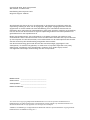 2
2
-
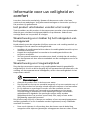 3
3
-
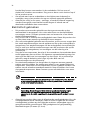 4
4
-
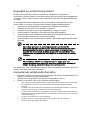 5
5
-
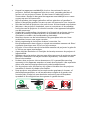 6
6
-
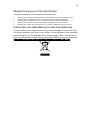 7
7
-
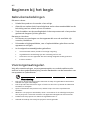 8
8
-
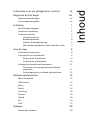 9
9
-
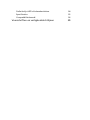 10
10
-
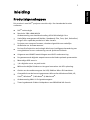 11
11
-
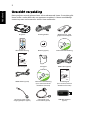 12
12
-
 13
13
-
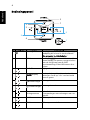 14
14
-
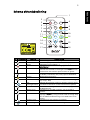 15
15
-
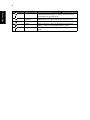 16
16
-
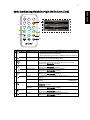 17
17
-
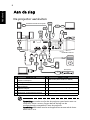 18
18
-
 19
19
-
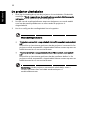 20
20
-
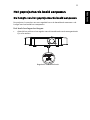 21
21
-
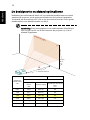 22
22
-
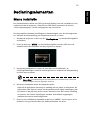 23
23
-
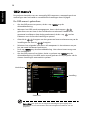 24
24
-
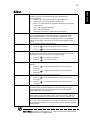 25
25
-
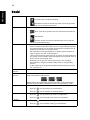 26
26
-
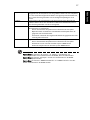 27
27
-
 28
28
-
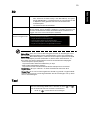 29
29
-
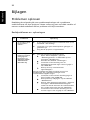 30
30
-
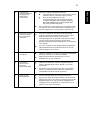 31
31
-
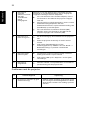 32
32
-
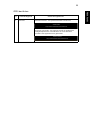 33
33
-
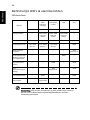 34
34
-
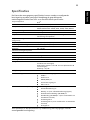 35
35
-
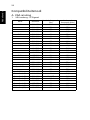 36
36
-
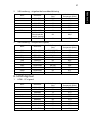 37
37
-
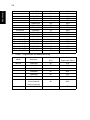 38
38
-
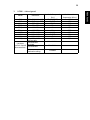 39
39
-
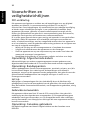 40
40
-
 41
41
-
 42
42
-
 43
43
-
 44
44